小编教你电脑屏幕分辨率怎么调节
教程之家
Win7
设置电脑屏幕分辨率并不难,很多人都会,但是也不乏有些不懂得,那么今天小编就教你如何快速的去调节电脑屏幕分辨率,能让眼睛有个好一点的环境。
电脑屏幕分辨率太低会对眼睛不好,分辨率过高则会发生黑屏现象。那么怎么调节电脑屏幕分辨率呢?根据电脑屏幕的大小而进行调节,下面小编操作一遍示范一下。
电脑屏幕分辨率怎么调节图文解说
打开电脑开始菜单的控制面板
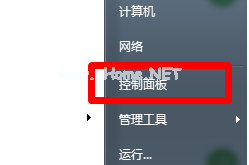
电脑屏幕(图1)
点击“外观和个性化”
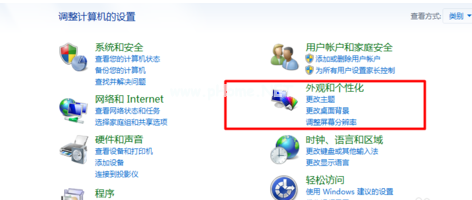
电脑屏幕(图2)
找到“调整分辨率”
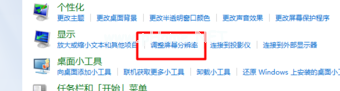
电脑屏幕(图3)
选择所需要的分辨率参数,点击确定
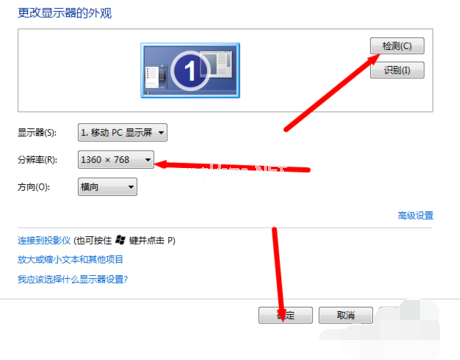
电脑屏幕(图4)
![笔记本安装win7系统步骤[多图]](https://img.jiaochengzhijia.com/uploadfile/2023/0330/20230330024507811.png@crop@160x90.png)
![如何给电脑重装系统win7[多图]](https://img.jiaochengzhijia.com/uploadfile/2023/0329/20230329223506146.png@crop@160x90.png)

![u盘安装win7系统教程图解[多图]](https://img.jiaochengzhijia.com/uploadfile/2023/0322/20230322061558376.png@crop@160x90.png)
![win7在线重装系统教程[多图]](https://img.jiaochengzhijia.com/uploadfile/2023/0322/20230322010628891.png@crop@160x90.png)

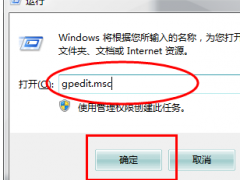
![win7系统电脑恢复出厂设置会怎么样的介绍[多图]](https://img.jiaochengzhijia.com/uploadfile/2022/0908/20220908172131379.png@crop@240x180.png)
![三步重装win7系统步骤教程详解[多图]](https://img.jiaochengzhijia.com/uploadfile/2022/0405/20220405120615493.png@crop@240x180.png)